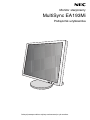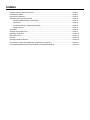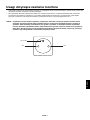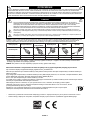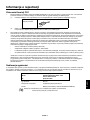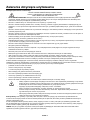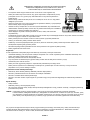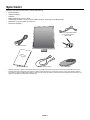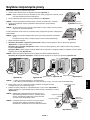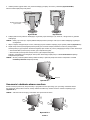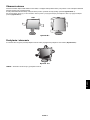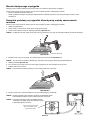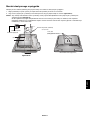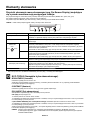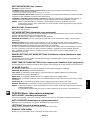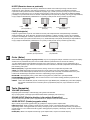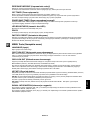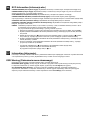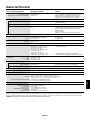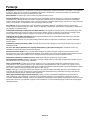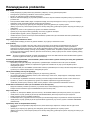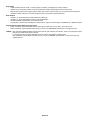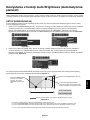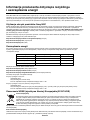NEC MultiSync EA193Mi Instrukcja obsługi
- Kategoria
- Telewizory
- Typ
- Instrukcja obsługi

Monitor stacjonarny
MultiSync EA193Mi
Podręcznik użytkownika
Odczytaj nazwę modelu z etykiety umieszczonej z tyłu monitora.

Indeks
Uwagi dotyczące zasilania monitora .............................................................................................Polski-1
Ostrzeżenie, Ważne ......................................................................................................................Polski-2
Informacje o rejestracji ..................................................................................................................Polski-3
Zalecenia dotyczące użytkowania ................................................................................................Polski-4
Zasady bezpieczeństwa i konserwacji ..................................................................................Polski-4
Ergonomia ............................................................................................................................Polski-5
Czyszczenie ekranu ciekłokrystalicznego .............................................................................Polski-5
Mycie obudowy .....................................................................................................................Polski-5
Spis treści .....................................................................................................................................Polski-6
Szybkie rozpoczęcie pracy ...........................................................................................................Polski-7
Elementy sterowania ....................................................................................................................Polski-12
Dane techniczne ...........................................................................................................................Polski-17
Funkcje .........................................................................................................................................Polski-18
Rozwiązywanie problemów ..........................................................................................................Polski-19
Korzystanie z funkcji Auto Brightness (Automatyczna jasność) ....................................................Polski-21
Informacje producenta dotyczące recyklingu i oszczędzania energii ............................................Polski-22

Polski-1
Polski
Uwagi dotyczące zasilania monitora
• Odłączenie urządzenia od sieci zasilania następuje po wyciągnięciu wtyczki sznura sieciowego z gniazda, które powinno być
usytuowane w pobliżu urządzenia i być łatwo dostępne.
• Dla wypełnienia warunków przepisów IEC 60950 (tzn. również PN-93/T-42107) w zakresie bezpieczeństwa użytkownika
zobowiązuje się instalatora urządzenia do wyposażenia instalacji elektrycznej budynku (pomieszczenia), gdzie będzie
pracować, w rezerwową ochronę przed zwarciami w przewodzie fazowym za pomocą bezpiecznika 10 A.
UWAGA: Urządzenie musi być zasilane z gniazda z przyłączonym obwodem ochronnym (gniazdo z bolcem). Przed
włożeniem wtyczki do gniazda należy sprawdzić miejsce przyłączenia przewodów fazowego i zerowego w
gnieździe. Jeżeli lokalizacja przewodów nie jest zgodna z rysunkiem, to dla bezpieczeństwa użytkowania
musi być dokonana odpowiednia zmiana. Przeprowadzenie powyższych czynności należy zlecić specjaliście
elektrykowi. Współpracujące ze sobą urządzenia komputerowe (komputer, drukarka, monitor itp.) muszą być
zasilane z tego samego źródła z zachowaniem powyższych zasad.
zero (bolec)
zero
faza
Widok gniazda od strony wtyczki

Polski-2
Pełna lista monitorów z certyfikatami oraz same certyfikaty TCO (w języku angielskim) znajdują się na stronie
http://www.nec-display.com/global/about/legal_regulation/TCO_mn/index.html
Windows jest zastrzeżonym znakiem handlowym firmy Microsoft Corporation. NEC jest zarejestrowanym znakiem handlowym
NEC Corporation.
Ergo Design jest zarejestrowanym znakiem handlowym firmy NEC Display Solutions, Ltd. w Austrii, w krajach Beneluksu, Danii,
Francji, Niemczech, Włoszech, Norwegii, Hiszpanii, Szwecji i Wielkiej Brytanii.
ENERGY STAR jest zarejestrowanym znakiem handlowym w USA.
Pozostałe nazwy marek i produktów wymienione w niniejszym dokumencie są znakami handlowymi lub zastrzeżonymi znakami
handlowymi odpowiednich właścicieli praw autorskich.
NEC Display Solutions of America, Inc., jako partner ENERGY STA R
®
, stwierdza, że niniejszy produkt spełnia
zalecenia normy ENERGY STA R w zakresie oszczędności energii. Oznaczenie ENERGY STAR nie oznacza, że EPA
promuje jakiekolwiek produkty lub usługi.
DisplayPort i logo zgodności DisplayPort to znaki towarowe w Stanach Zjednoczonych i innych krajach
należące do stowarzyszenia Video Electronics Standards Association.
• Zamierzone, podstawowe zastosowanie niniejszego produktu to: Sprzęt informatyczny do używania w biurze lub w domu.
• Produkt należy podłączyć do komputera; urządzenie nie jest przystosowane do wyświetlania sygnału telewizyjnego.
OSTRZEŻENIE
UWAGA
UWAGA:
W CELU UNIKNIĘCIA NIEBEZPIECZEŃSTWA PORAŻENIA PRĄDEM ELEKTRYCZNYM UPEWNIJ SIĘ, ŻE WTYCZKA
PRZEWODU ZASILAJĄCEGO ZOSTAŁA WYCIĄGNIĘTA Z GNIAZDKA. ABY CAŁKOWICIE ODŁĄCZYĆ ZASILANIE, NALEŻY
WYCIĄGNĄĆ WTYCZKĘ Z GNIAZDKA ZASILAJĄCEGO NIE WOLNO ZDEJMOWAĆ OSŁONY (ANI TYLNEJ ŚCIANKI).
WEWNĄTRZ MONITORA NIE MA ŻADNYCH ELEMENTÓW, KTÓRE UŻYTKOWNIK MÓGŁBY SAMODZIELNIE NAPRAWIAĆ.
WSZELKIE PRACE SERWISOWE MOÝE WYKONYWAŻ JEDYNIE WYKWALIFIKOWANY PERSONEL.
Ten symbol ostrzega użytkownika, że nieizolowane elementy wewnątrz znajdują się pod tak dużym napięciem, że może ono
spowodować porażenie prądem elektrycznym. Jakikolwiek bezpośredni kontakt z dowolnym elementem wewnątrz obudowy jest
niebezpieczny.
Ten symbol ostrzega użytkownika, że istotne informacje dotyczące pracy i obsługi monitora znajdują się w załączonej literaturze.
W związku z tym należy się szczegółowo z nimi zapoznać w celu uniknięcia problemów.
W CELU UNIKNIĘCIA NIEBEZPIECZEŃSTWA POŻARU LUB PORAŻENIA PRĄDEM NIE NALEŻY WYSTAWIAĆ MONITORA NA DESZCZ
LUB NA DZIAŁANIE WILGOCI. NALEŻY TAKŻE SPRAWDZIĆ, CZY BOLCE WTYCZKI KABLA ZASILAJĄCEGO SĄ PRAWIDŁOWO
WŁOŻONE DO GNIAZDA ZASILAJĄCEGO LUB GNIAZDA PRZEDŁUŻACZA. WTYCZKI NIE NALEŻY WKŁADAĆ DO GNIAZDA NA SIŁĘ.
NIE NALEŻY OTWIERAĆ OBUDOWY, PONIEWAŻ WEWNĄTRZ ZNAJDUJĄ SIĘ ELEMENTY POD WYSOKIM NAPIĘCIEM. WSZELKIE
PRACE SERWISOWE MOÝE WYKONYWAŻ JEDYNIE WYKWALIFIKOWANY PERSONEL.
UWAGA! Proszę stosować przewód zasilający dostarczony razem z monitorem, zgodnie z poniższą tabelą. Jeżeli przewód zasilający nie został
dostarczony razem z monitorem, należy skontaktować się z dostawcą. We wszystkich pozostałych przypadkach należy stosować przewód
zasilający odpowiedni do parametrów sieci zasilającej prądu zmiennego oraz zgodny ze standardami bezpieczeństwa danego kraju.
* Jeżeli monitor LCD ma być zasilany ogólnie stosowanym prądem zmiennym o napięciu 125–240 V, należy stosować kabel
zasilający odpowiedni do używanego gniazdka.
UWAGA: Ten produkt może być naprawiany wyłącznie w kraju, gdzie został nabyty.
Rodzaj wtyczki Ameryka Północna
Europa
kontynentalna
Wielka Brytania Chiński Japoński
Kształt wtyczki
Kraj
Napięcie
USA/ Kanada Wielka Brytania Chiny Japonia
Kraje UE (za wyjątkiem
Wielkiej Brytanii)
120* 230 220 100230

Polski-3
Polski
Informacje o rejestracji
Zalecenia Komisji FCC
1. Monitor MultiSync EA193Mi (L193QJ/EA193Mi/EA193Mi-BK) może być użytkowany z dostarczonymi wraz z nim kablami,
ponieważ stwierdzono, że nie powodują one zakłóceń odbioru sygnału radiowego ani telewizyjnego.
(1) Przewód zasilający musi odpowiadać normom bezpieczeństwa w USA i spełniać następujące wymogi.
Przewód zasilający
Wtyczka profilowa
Nieekranowany, 3 żyłowy
USA
(2) Należy używać dołączonego ekranowanego kabla sygnału wideo.
Inne przewody i adaptery mogą zakłócać odbiór fal radiowych i telewizyjnych.
2. Wyposażenie zostało poddane testom i uznane za zgodne z wymaganiami dotyczącymi urządzeń cyfrowych klasy B,
sformułowanymi w części 15 Zaleceń Komisji FCC. Komisja przygotowała zalecenia w celu zapewnienia uzasadnionej
ochrony przed szkodliwymi zakłóceniami w instalacjach w budynkach mieszkalnych. Wyposażenie generuje, wykorzystuje
i może emitować energię związaną z falami elektromagnetycznymi o częstotliwościach radiowych, dlatego w przypadku
instalacji i eksploatacji niezgodnej z instrukcjami producenta może powodować szkodliwe zakłócenia komunikacji
radiowej. Zakłócenia mogą jednak występować w określonych lokalizacjach nawet w przypadku prawidłowej instalacji
i eksploatacji wyposażenia. Jeżeli wyposażenie powoduje szkodliwe zakłócenia odbioru sygnałów radiowych lub
telewizyjnych, identyfikowane podczas włączania i wyłączania wyposażenia, użytkownik powinien podjąć próby eliminacji
zakłóceń korzystając z następujących metod:
• Zmiana orientacji lub lokalizacji anteny odbiorczej.
• Zwiększenie odległości między sprzętem i odbiornikiem.
• Podłączenie sprzętu do gniazda sieciowego w obwodzie sieci zasilającej, do którego nie jest podłączony odbiornik.
• Skontaktowanie się z dystrybutorem lub doświadczonym technikiem radiowo-telewizyjnym w celu uzyskania porady.
Jeżeli jest to konieczne, użytkownik powinien skontaktować się z dystrybutorem lub doświadczonym technikiem radiowo-
telewizyjnym w celu uzyskania dodatkowych porad. Użytkownik może uznać za użyteczną następującą broszurę,
przygotowaną przez Komisję FCC: „Jak identyfikować i rozwiązywać problemy z zakłóceniami radiowymi i telewizyjnymi”.
Broszura jest dostępna w wydawnictwie U.S. Government Printing Office, Waszyngton, D.C., 20402, nr publikacji:
004-000-00345-4.
Deklaracja zgodności
To urządzenie jest zgodne z postanowieniami Części 15 przepisów Federalnej Komisji ds. Łączności (FCC). Działanie urządzenia
jest zgodne z dwiema poniższymi zasadami. (1) To urządzenie nie może powodować żadnych szkodliwych zakłóceń oraz (2) to
urządzenie musi odbierać zakłócenia nawet te, które mogą powodować niepożądane działanie.
Strona odpowiedzialna w USA: NEC Display Solutions of America, Inc.
Adres: 500 Park Boulevard, Suite 1100
Itasca, Illinois 60143
Tel. (630) 467-3000
Typ produktu: Monitor
Klasyfikacja urządzenia: Urządzenie peryferyjne klasy B
Model: MultiSync EA193Mi (L193QJ/EA193Mi/EA193Mi-BK)
Niniejszym oświadczamy, że to urządzenie jest zgodne ze standardami
technicznymi podanymi w przepisach FCC.

Polski-4
Zalecenia dotyczące użytkowania
Zasady bezpieczeństwa i konserwacji
NALEŻY PRZESTRZEGAĆ NASTĘPUJĄCYCH ZASAD
W CELU UTRZYMANIA OPTYMALNYCH PARAMETRÓW
PRACY MONITORA KOLOROWEGO LCD:
• NIE OTWIERAĆ MONITORA. Wewnątrz monitora nie ma żadnych elementów, które mógłby naprawić lub obsługiwać
użytkownik. Zdjęcie obudowy grozi porażeniem prądem elektrycznym oraz innymi niebezpieczeństwami. Wszelkie prace
serwisowe może wykonywać jedynie wykwalifikowany personel.
• Nie wolno rozlewać cieczy na obudowę monitora ani używać go w pobliżu wody.
• Nie wolno wkładać żadnych przedmiotów w szczeliny obudowy, ponieważ mogą dotykać elementów znajdujących się pod
napięciem, co może spowodować zagrożenie dla zdrowia lub życia, porażenie prądem elektrycznym, pożar lub uszkodzenie
sprzętu.
• Nie wolno stawiać ciężkich przedmiotów na przewodzie zasilającym. Uszkodzenie przewodu zasilającego może spowodować
porażenie prądem lub pożar.
• Nie wolno stawiać monitora na pochyłych lub niestabilnych wózkach, stojakach lub stołach, ponieważ monitor może spaść i w
rezultacie ulec zniszczeniu lub niebezpiecznej awarii.
• Przewód zasilający musi odpowiadać normom bezpieczeństwa kraju, w którym jest używany.
(W Europie należy stosować typ H05VV-F 3G 0,75 mm
2
).
• W Wielkiej Brytanii należy stosować przewód z wtyczką wyposażoną w czarny (5A) bezpiecznik przeznaczony do stosowania
z tym monitorem wymagany przez normy brytyjskie.
• Nie wolno kłaść żadnych przedmiotów na monitorze i nie wolno eksploatować go pod gołym niebem.
• Nie zginać przewodu zasilającego.
• Nie należy eksploatować monitora w miejscach o wysokiej temperaturze, dużej wilgotności, dużym zapyleniu lub dużym
zabrudzeniu smarami czy olejami.
• Nie należy zakrywać otworów wentylacyjnych monitora.
• Wibracje mogą uszkodzić ekran. Nie wolno instalować monitora w miejscach narażonych na stałe wibracje.
• Jeśli monitor lub szyba zostaną rozbite, nie należy dotykać ciekłych kryształów; należy zachować ostrożność.
• Aby zapobiec uszkodzeniu monitora LCD wywołanemu przewróceniem podczas trzęsień ziemi lub innych wstrząsów, należy
dopilnować zainstalowania monitora w stabilnym położeniu oraz użycia zabezpieczeń przed jego upadkiem.
W razie zaistnienia następujących okoliczności należy niezwłocznie wyłączyć zasilanie, odłączyć monitor od gniazdka
zasilającego, przejść do bezpiecznego pomieszczenia i skontaktować się z wykwalifikowanym pracownikiem serwisu. Korzystanie
z monitora w poniższych sytuacjach może być przyczyną obrażeń, pożaru lub porażenia prądem:
• podstawa monitora została uszkodzona,
• monitor został potrącony i się chwieje,
• z monitora wydobywa się nieznany zapach,
• kabel zasilający lub gniazdo sieciowe są uszkodzone,
• na monitor spadł ciężki przedmiot lub został wylany płyn,
• monitor był wystawiony na działanie deszczu lub wody,
• monitor upadł lub jego obudowa została uszkodzona.
• Monitor nie działa normalnie pomimo stosowania się do zaleceń zawartych w instrukcji obsługi.
• Należy zapewnić wystarczającą wentylację wokół monitora w celu zapewnienia prawidłowego rozproszenia
ciepła. Nie wolno zasłaniać otworów wentylacyjnych oraz ustawiać monitora w pobliżu grzejników lub innych
źródeł ciepła. Nie wolno kłaść żadnych przedmiotów na górną część monitora.
• Wyjmując wtyczkę kabla zasilającego odłączamy monitor od zasilania.
Monitor powinien być zainstalowany w pobliżu gniazdka, do którego jest łatwy dostęp.
• Podczas transportu należy ostrożnie obchodzić się z monitorem. Opakowanie należy zachować na
wypadek transportu monitora w przyszłości.
• Nie dotykaj powierzchni panelu LCD podczas transportowania, montażu ani konfiguracji. Nacisk na panel
LCD może być przyczyną poważnych uszkodzeń.
Efekt poświaty: efekt poświaty to pozostały obraz lub „duch” obrazu utrzymujący się na ekranie. W przeciwieństwie do
monitorów ekranowych poświata monitorów ciekłokrystalicznych nie jest stała, lecz należy unikać wyświetlania nieruchomych
obrazów przez dłuższy czas.
W celu zmniejszenia efektu poświaty ekranu, należy wyłączyć monitor na okres, przez jaki był wyświetlany poprzedni obraz.
Na przykład jeżeli obraz znajdował się na monitorze przez jedną godzinę i widoczny jest teraz obraz resztkowy, należy wyłączyć
monitor również na jedną godzinę, aby zlikwidować to „widmo”.
UWAGA: Tak jak w przypadku wszystkich osobistych urządzeń wyświetlających firma NEC DISPLAY SOLUTIONS zaleca
regularne używanie wygaszacza ekranu, gdy ekran jest nieaktywny.
WAŻNE

Polski-5
Polski
PRAWIDŁOWE USTAWIENIE ORAZ REGULACJA MONITORA MOGĄ
ZMNIEJSZYĆ ZMĘCZENIE OCZU, RAMION I SZYI. NALEŻY
ZASTOSOWAĆ SIĘ DO PONIŻSZYCH WSKAZÓWEK:
• Po włączeniu zaleca się pozostawić monitor na 20 minut w celu nagrzania się.
• Należy tak ustawić wysokość monitora, aby górna część ekranu znajdowała się trochę
poniżej linii wzroku. Oczy powinny być skierowane lekko w dół podczas patrzenia w
środek ekranu.
• Monitor należy umieścić nie bliżej niż 40 cm i nie dalej niż 70 cm od oczu. Optymalna
odległość wynosi 50 cm.
• Okresowo należy dać oczom odpocząć patrząc na przedmiot oddalony o przynajmniej 6
metrów. Należy często mrugać powiekami.
• Ustawić monitor pod kątem 90° do okna lub innych źródeł światła, aby zminimalizować
odbicie światła. Ustawić przechył monitora tak, aby światło emitowane przez oświetlenie
umieszczone na suficie nie odbijało się od ekranu.
• Jeżeli odbijające się światło utrudnia patrzenie na ekran, należy zastosować filtr
antyodblaskowy.
• Powierzchnię monitora LCD należy czyścić za pomocą szmatki nie pozostawiającej kłaczków i zarysowań. Unikać stosowania
roztworów myjących i środków do czyszczenia szkła!
• Należy ustawić jasność i kontrast monitora w celu uzyskania optymalnej widzialności.
• Uchwyty na dokumenty należy ustawiać blisko ekranu.
• Przedmioty, na które najczęściej kierowany jest wzrok (ekran lub dokumenty należy ustawić naprzeciwko siebie w celu
zmniejszenia kręcenia głową podczas pisania.
• Nie zaleca się długotrwale wyświetlać ten sam obraz ponieważ może pojawić się efekt poświaty.
• Należy regularnie kontrolować wzrok.
Ergonomia
W celu zapewnienia maksymalnej ergonomii zaleca się stosowanie poniższych wskazówek:
• Ustawienie średniego poziomu jasności zmniejsza zmęczenie oczu. W celu uzyskania punktu odniesienia luminancji obok
ekranu LCD należy ustawić biały arkusz papieru.
• Nie należy ustawiać kontrastu na maksymalną wartość.
• Przy korzystaniu ze standardowych sygnałów należy ustawić wartości fabryczne rozmiaru i pozycji.
• Ustawić fabryczne wartości kolorów
• Należy stosować sygnał bez przeplotu z częstotliwością odświeżania pionowego 60 Hz.
• Należy unikać używania koloru niebieskiego na ciemnym tle, ponieważ jest on trudno widoczny i może powodować
zmęczenie oczu z powodu słabego kontrastu.
Czyszczenie ekranu ciekłokrystalicznego
• Zabrudzony ekran ciekłokrystaliczny delikatnie przetrzeć miękką tkaniną.
• Nie wolno przecierać ekranu LCD szorstkimi lub twardymi materiałami.
• Nie wolno naciskać ekranu ciekłokrystalicznego.
• Nie wolno stosować środków czyszczących OA, ponieważ mogą one spowodować degradację lub odbarwienie powierzchni
ekranu.
Mycie obudowy
• Odłącz zasilacz.
• Delikatnie przetrzyj obudowę miękką tkaniną.
• Aby wyczyścić obudowę, należy zwilżyć tkaninę neutralnym detergentem i wodą, przetrzeć obudowę, a następnie przetrzeć ją
ponownie suchą ścierką.
UWAGA: powierzchnia obudowy zbudowana jest z wielu tworzyw sztucznych. NIE WOLNO przemywać benzenem,
rozcieńczalnikiem, detergentem alkalicznym, detergentem na bazie alkoholu, środkiem do mycia szyb, woskiem, pastą
do polerowania, proszkiem mydlanym ani środkiem owadobójczym. Do obudowy nie wolno przyciskać gumy ani winylu
przez dłuższy czas. Wymienione płyny i materiały mogą spowodować zniszczenie, pękanie lub złuszczanie farby.
Aby uzyskać szczegółowe informacje na temat przygotowania ergonomicznego stanowiska pracy, należy skontaktować się z
urzędem American National Standard for Human Factors Engineering of Computer Workstations - ANSI/HFES 100-2007 -
The Human Factors Society, Inc. P.O. Box 1369, Santa Monica, California 90406.

Polski-6
Spis treści
Wewnątrz opakowania monitora NEC* powinny znajdować się:
• Monitor MultiSync
• Przewód zasilający*
1
• Podstawa
• Kabel sygnału wideo (DVI-D - DVI-D)
• Przewód sygnału wideo (15-pinowa wtyczka Mini D-SUB do 15-pinowej wtyczki Mini D-SUB)
• Kabel audio (z wtyczką stereo mini jack ø3,5)
• Instrukcja konfiguracji.
Instrukcja konfiguracji Przewód DVI-D do DVI-D
Kabel audio
Przewód zasilający*
1
Instrukcja
konfiguracji
15-pinowa wtyczka Mini D-SUB
do 15-pinowej wtyczki
Mini D-SUB
Podstawa
* Zalecamy zachować oryginalne opakowanie, które może się przydać w przypadku transportu monitora (serwis, przesyłka kurierska, itp.).
*
1
Rodzaje i liczba kabli zasilających dołączonych do zestawu zależą od miejsca, do którego jest wysyłany monitor LCD. Jeżeli do zestawu
jest dołączony więcej niż jeden kabel zasilający, należy stosować kabel odpowiedni do parametrów sieci zasilającej prądu zmiennego oraz
zgodny ze standardami bezpieczeństwa danego kraju.

Polski-7
Polski
Przewód zasilający
Wejście audio
Rysunek B.1
Najwyższa pozycja
podstawki
Pochylenie 20 stopni
Słuchawki
DVI
D-Sub
DisplayPort
Rysunek 2
Wkręt
Rysunek 1
Przyciski
sterowania
Szybkie rozpoczęcie pracy
Mocowanie podstawy do stojaka monitora LCD:
1. Ustaw monitor ekranem w dół na miękkiej powierzchni (Rysunek 1).
UWAGA: Kiedy monitor jest zwrócony ekranem do dołu, należy postępować ostrożnie, aby nie
uszkodzić przednich przycisków sterujących.
2. Obróć podstawkę o 90 stopni w sposób przedstawiony na Rysunku 1.
UWAGA: Podczas wyciągania podstawki należy ostrożnie obchodzić się z monitorem.
3. Przymocuj podstawę do stojaka i prawidłowo zablokuj śrubę u spodu podstawy
(Rysunek 2).
UWAGA: W razie konieczności ponownego zapakowania monitora, należy wykonać podane
czynności w odwrotnej kolejności.
W celu podłączenia monitora LCD do komputera należy postępować zgodnie z następującymi
wskazówkami:
UWAGA: Przed rozpoczęciem instalacji należy przeczytać sekcję „Zalecane użytkowanie”
(str. 4).
Rodzaj akcesoriów zależy od miejsca wysyłki monitora ciekłokrystalicznego.
1. Wyłącz zasilanie komputera.
2. Komputery PC lub Mac z wyjściem cyfrowym DVI: Podłącz przewód sygnałowy DVI do złącza karty graficznej
(Rysunek A.1). Dokręć wszystkie śruby.
Komputery PC z wyjściem analogowym: Podłącz 15-pinowy kabel sygnałowy mini D-SUB do złącza karty graficznej
komputera (Rysunek A.2).
Komputery MAC: Podłącz adapter przewodu Macintosh do komputera, a następnie podłącz do adaptera 15-pinowy kabel
sygnałowy mini D-SUB (Rysunek A.3).
UWAGA: Niektóre komputery Macintosh nie wymagają stosowania adaptera Macintosh.
Komputery PC z wyjściem DisplayPort: Podłącz przewód DisplayPort do złącza karty graficznej (Rysunek. A.4).
Rysunek A.1
Rysunek A.3
Adapter Macintosh
Rysunek A.2
Rysunek A.4
Przewód DisplayPort
UWAGA: 1. Należy użyć kabla DisplayPort z logo DisplayPort.
2. Aby odłączyć przewód DisplayPort, należy trzymać go od góry i od dołu w celu zwolnienia blokady.
3. Chwyć monitor za boki i pochyl ekran ciekłokrystaliczny pod kątem 20 stopni,
a następnie ustaw go w najwyższej pozycji.
4. Podłącz wszystkie przewody do odpowiednich złącz z tyłu monitora (Rysunek B.1).
Podłącz słuchawki do odpowiedniego złącza umieszczonego z lewej strony monitora
(Rysunek B.1).
UWAGA: Niewłaściwe podłączenie kabli może być przyczyną
nieprawidłowego działania monitora, obniżenia jakości
obrazu, uszkodzenia podzespołów modułu LCD i/lub
skrócenia czasu eksploatacji modułu.
UWAGA: Ustawienie głośności i korektora na inną pozycję niż
środkowa może zwiększyć napięcie wyjściowe w
słuchawkach i głośnikach oraz poziom ciśnienia dźwięku.

Polski-8
5. Umieść przewód sygnału wideo oraz przewód zasilający pomiędzy otworami w podstawce (Rysunek B.2/B.3).
Nazwa modelu znajduje się na etykiecie.
Rysunek B.3Rysunek B.2
Etykieta znamionowa
z tyłu monitora.
6. Podłącz jeden koniec przewodu zasilającego do gniazda prądu zmiennego z tyłu monitora, a drugi koniec do gniazdka
zasilającego.
UWAGA: Należy zapoznać się z częścią UWAGI niniejszej Instrukcji obsługi w celu wyboru kabla zasilającego zgodnego z
wymaganiami.
7. Włącz komputer, następnie włącz monitor, naciskając przycisk zasilania znajdujący się na panelu przednim (Rysunek C.1).
8. Dzięki funkcji automatycznej regulacji bezdotykowej (No Touch Auto Adjust) ustawienia monitora są konfigurowane
automatycznie po jego włączeniu. Dodatkowa regulacja jest możliwa za pomocą następujących funkcji w menu ekranowym:
• AUTO CONTRAST (Automatyczny kontrast) (tylko wejście analogowe)
• AUTO ADJUST (Automatyczna korekcja obrazu) (tylko wejście analogowe)
Dokładny opis działania poszczególnych funkcji menu ekranowego znajduje się w rozdziale Sterowanie niniejszego
Podręcznika użytkownika.
UWAGA: W razie powstania jakichkolwiek problemów należy w pierwszej kolejności szukać rozwiązania w rozdziale
Usuwanie problemów niniejszej instrukcji.
Rysunek C.1
Włącznik
Unoszenie i obniżanie ekranu monitora
Monitor może być podnoszony lub opuszczany w przypadku zarówno pionowego, jak i poziomego ustawienia ekranu.
Aby unieść lub obniżyć ekran monitora, należy umieścić obie dłonie po bokach monitora i ustawić w żądanej pozycji
(Rysunek RL.1).
UWAGA: zachować ostrożność przy podnoszeniu lub opuszczaniu monitora.
Rysunek RL.1

Polski-9
Polski
Obracanie ekranu
Przed obróceniem odłącz kabel zasilania i inne kable, a następnie maksymalnie unieś i pochyl ekran w celu uniknięcia uderzenia
ekranem w biurko lub przycięcia palców.
W celu podniesienia ekranu należy uchwycić dłonią monitor i podnieść do najwyższego położenia (Rysunek RL.1).
Aby obrócić ekran, chwyć go po obu stronach i obróć w prawo z pozycji poziomej do pionowej lub w lewo z pozycji pionowej do
poziomej (Rysunek R.1).
Rysunek R.1
Pochylanie i obracanie
Po ułożeniu dłoni na górnej i dolnej krawędzi monitora należy wyregulować pochylenie i obrót ekranu (Rysunek TS.1).
Rysunek TS.1
UWAGA: Zachować ostrożność przy pochylaniu monitora.

Polski-10
Montaż elastycznego wysięgnika
Niniejszy monitor ciekłokrystaliczny jest przystosowany do montażu na elastycznym wysięgniku.
Monitor można przystosować do innego sposobu zamocowania zgodnie z następującą procedurą:
• Wykonaj zalecenia producenta uchwytu.
• W celu spełnienia wymagań dotyczących bezpieczeństwa podstawa montażowa musi utrzymać ciężar monitora i mieć
certyfikat UL.
Demontaż podstawy w przypadku alternatywnej metody zamocowania
monitora
Monitor można przystosować do innego sposobu zamocowania zgodnie z następującą procedurą:
1. Odłącz wszystkie kable.
2. Chwyć monitor z dwóch stron i ustaw ekran w najwyższej pozycji.
3. Ustaw monitor ekranem w dół na miękkiej powierzchni (Rysunek S.1).
UWAGA:
Postępować ostrożnie, kiedy monitor jest zwrócony ekranem do dołu, aby nie uszkodzić przednich przycisków sterujących.
Rysunek S.1
Przyciski sterowania
4. Wykręć 4 śruby, za pomocą których do monitora jest przymocowany stojak (Rysunek S.1).
UWAGA: Aby nie doszło do upadku podstawki przy wykręcaniu śrub należy podtrzymywać podstawkę dłonią.
5. Zdejmij podstawę (Rysunek S.2).
6. Po wykonaniu powyższych czynności monitor jest przygotowany do zamontowania w inny sposób.
7. Podłącz kable z tyłu monitora.
UWAGA: Podczas demontowania podstawy monitora należy zachować ostrożność.
Rysunek S.2
8. Wykonaj czynności w odwrotnej kolejności, aby ponownie przyłączyć podstawkę.
UWAGA: Używaj wyłącznie metod montażu zgodnych ze standardem VESA.
Podczas demontowania monitora należy zachować ostrożność.
UWAGA: Podczas ponownego montażu podstawki dopasuj
oznaczenie TOP SIDE (góra) na podstawce z górną
powierzchnią głowicy monitora.
Dopasuj oznaczenie TOP SIDE
(góra) na podstawce z górną
powierzchnią monitora.

Polski-11
Polski
Montaż elastycznego wysięgnika
Niniejszy monitor ciekłokrystaliczny jest przystosowany do montażu na elastycznym wysięgniku.
1. Zdjąć podstawkę w sposób opisany w części Demontaż podstawy monitora do mocowania.
2. Użyj 4 śrub wykręconych z podstawy lub określonych śrub, aby przykręcić ramię do monitora (Rysunek F.1).
Ważne: Aby uniknąć uszkodzenia monitora i podstawy, należy używać WYŁĄCZNIE 4 śrub wykręconych z podstawy lub
określonych śrub (Rysunek F.1).
W celu spełnienia wymagań bezpieczeństwa monitor musi zostać przymocowany do ramienia, które zapewnia
niezbędną stabilność przy uwzględnieniu ciężaru monitora. Monitora LCD można używać wyłącznie z zatwierdzonym
ramieniem (np. marki TUEV GS).
Grubość wspornika (ramienia)
2,0–3,2 mm
Masa zestawu LCD: 4,0 kg (MAKS.)
100 mm
100 mm
Rysunek F.1
4 śruby (M4)
(maks. głębokość: 14 mm)
12 mm
Podkładka sprężysta
Podkładka płaska

Polski-12
Elementy sterowania
Przyciski sterowania menu ekranowym (ang. On-Screen Display) znajdujące
się z przodu monitora mają następujące funkcje:
Aby uzyskać dostęp do menu OSD, należy nacisnąć dowolne przyciski sterowania (MENU, lewo, prawo, dół, góra).
Aby zmienić wejście sygnałowe, należy nacisnąć przycisk SELECT.
Aby zmienić tryb ECO MODE (Tryb ekonomiczny), należy nacisnąć przycisk RESET/ECO MODE.
UWAGA: Przed zmianą wejścia sygnału należy zamknąć menu ekranowe.
Przycisk Menu
1 Czujnik oświetlenia otoczenia Wykrywa poziom oświetlenia otoczenia, umożliwiając monitorowi regulację różnych
ustawień, co zapewnia większy komfort pracy. Nie wolno zakrywać tego czujnika.
2 Przycisk MENU Wyświetlenie menu ekranowego. Wyjście z podmenu ekranowego. Wyjście z menu
ekranowego.
3 przyciski
kierunkowe
Góra
Dół
PrawoLewo
Lewo/Prawo Przejście w lewo lub w prawo w menu ekranowym.
Przesuwa podświetlenie w lewo/prawo w celu zwiększenia lub zmniejszenia regulacji.
Ustawienie parametru BRIGHTNESS (Jasność) można zmieniać bezpośrednio, gdy menu
ekranowe nie jest wyświetlane*.
Przechodzi do menu ekranowego, gdy funkcja HOT KEY (Klawisz skrótu) jest wyłączona.
Dół/Góra Przejście w górę lub w dół w menu ekranowym.
Ustawienie parametru VOLUME (Głośność) można zmieniać bezpośrednio, gdy menu
ekranowe nie jest wyświetlane*.
Przechodzi do menu ekranowego, gdy funkcja HOT KEY (Klawisz skrótu) jest wyłączona.
4 Przycisk SELECT Wejście do menu ekranowego. Wejście do podmenu ekranowego.
Zmiana źródła sygnału wejściowego, kiedy nie jest wyświetlane menu ekranowe.
5 RESET/ECO MODE
(Resetuj/tryb ekonomiczny)
Przywrócenie ustawień fabrycznych menu ekranowego.
Przełączenie ustawień trybu ECO MODE (Tryb ekonomiczny).
Włącza funkcję Auto Adjust (Regulacja automatyczna) — przytrzymanie przez 3 sekundy
(brak menu ekranowego i tylko wejście analogowe).
6 Przycisk zasilania Włączenie i wyłączenie monitora.
* Gdy funkcja HOT KEY (KLAWISZY SKRÓTÓW) jest OFF (Wył.), ta funkcja jest niedostępna.
ECO TOOLS (Narzędzia trybu ekonomicznego)
BRIGHTNESS (Jasność)
Ustawienie ogólnej jasności obrazu i tła.
Jeżeli dla trybu ECO MODE (Tryb ekonomiczny) zostanie wybrane ustawienie 1 lub 2, pojawi się pasek CARBON
FOOTPRINT (Współczynnik węglowy).
CONTRAST (Kontrast)
Ustawienie ogólnej jasności obrazu i tła wg poziomu sygnału wejściowego.
ECO MODE (Tryb ekonomiczny)
Zmniejszenie zużycia energii przez obniżenie poziomu jasności.
OFF (Wył.):Funkcja wyłączona.
1: Ustawia jasność na wartość od 0% do 80%.
To ustawienie umożliwia dostosowanie jasności w zakresie, w którym zużycie energii jest obniżone o 10% w porównaniu
do maksymalnego poziomu jasności.
2 (40% POWER SAVINGS) (40% oszczędności energii): Ustawienie jasności na wartość od 0% do 40%.
To ustawienie umożliwia dostosowanie jasności w zakresie, w którym zużycie energii jest obniżone o 40% w porównaniu
do maksymalnego poziomu jasności.
Jeżeli ta funkcja jest ustawiona na ON (Wł.), obok paska regulacji jasności zostanie wyświetlony pasek pasek CARBON
FOOTPRINT (Współczynnik węglowy).
UWAGA: Funkcja ta jest niedostępna po ustawieniu opcji DYNAMIC (Dynamiczny) DV MODE (Trybu DV).
Ta funkcja jest wyłączona, gdy w ustawieniach Color Control System (System regulacji kolorów) jest wybrane
ustawienie DICOM SIM.

Polski-13
Polski
AUTO BRIGHTNESS (Auto. jasność)
OFF (Wył.): Funkcja wyłączona.
1 (AMBIENT LIGHT) (Automatyczne przyciemnianie): Automatyczne ustawienie optymalnej jasności przez
wykrywanie poziomu jasności otoczenia*
1
.
*1: Opis funkcji Auto Brightness (Automatyczna jasność) znajduje się na stronie 21.
2 (WHITE CONTENT) (Poziom bieli): Automatyczne ustawienie optymalnej jasności zależnie od rozmieszczenia bieli
na ekranie. Czujnik oświetlenia otoczenia nie ma żadnej funkcji.
3 (AMBIENT + CONTENT) (Przyciemnianie + poziom): Automatyczne ustawienie optymalnej jasności zależnie od
rozmieszczenia bieli na ekranie i poziomu jasności otoczenia wykrytego przez czujnik oświetlenia otoczenia.
UWAGA: Funkcja ta jest niedostępna po ustawieniu opcji DYNAMIC (Dynamiczny) DV MODE (Trybu DV).
Ta funkcja jest wyłączona, gdy w ustawieniach Color Control System (System regulacji kolorów) jest wybrane
ustawienie DICOM SIM.
BLACK LEVEL (Poziom czerni)
Dostosowanie poziomu czerni.
OFF MODE SETTING (Ustawienie trybu wyłączenia)
Inteligent Power Manager (Inteligentny menedżer zasilania) umożliwia przechodzenie monitora do trybu oszczędzania
energii po upływie zdefiniowanego okresu nieaktywności.
Dla opcji OFF MODE (Tryb wyłączenia) dostępne są dwa ustawienia:
STANDARD (Standardowe): Monitor automatycznie przechodzi do trybu oszczędzania energii po utracie sygnału
wejściowego.
SENSOR (Czujnik): Monitor automatycznie przechodzi do trybu oszczędzania energii, kiedy poziom natężenia
otaczającego światła spada poniżej poziomu określonego przez użytkownika. Ten poziom można ustawić za pomocą
USTAWIENIA CZUJNIKA OFF MODE SETTING (Ustawienie trybu wyłączenia).
W trybie oszczędzania energii wskaźnik zasilania LED z przodu monitora zmienia kolor na ciemnoniebieski i powraca
do koloru normalnego po wybraniu dowolnego przycisku przedniego z wyjątkiem przycisków POWER (Zasilanie).
Kiedy oświetlenie otoczenia powróci do normalnego poziomu, monitor automatycznie zostanie przełączony do
standardowego trybu pracy.
SENSOR SETTING (OFF MODE SETTING) (Ustawienie czujnika (Ustawienie trybu
wyłączenia))
Dostosowanie progu czujnika światła otoczenia umożliwiającego określenie warunków ciemności. Wyświetlany jest
również aktualny pomiar czujnika.
START TIME (OFF MODE SETTING) (Czas rozpoczęcia (Ustawienie trybu wyłączenia))
Dostosowanie czasu oczekiwania przejścia do stanu niskiego zużycia energii, gdy czujnik otoczenia wykryje ciemność.
DV MODE (Tryb DV)
W dynamicznym trybie obrazu (Dynamic Visual Mode) można wybierać następujące ustawienia:
STANDARD (Standardowe): Ustawienie standardowe.
TEXT (Tekst): To ustawienie pozwala zwiększyć wyrazistość liter i linii. Najlepiej nadaje się do podstawowego
przetwarzania tekstu i arkuszy kalkulacyjnych.
MOVIE (Film): To ustawienie podkreśla ciemne tony i najlepiej nadaje się do oglądania filmów.
GAMING (Gry): To ustawienie podkreśla pełne tony i najlepiej nadaje się do gier, pełnych kolorowych obrazów o dużej
wyrazistości.
PHOTO (Zdjęcia): To ustawienie optymalizuje kontrast i najlepiej nadaje się do nieruchomych zdjęć.
DYNAMIC (Dynamiczne): To ustawienie powoduje optymalizację jasności przez wykrywanie obszarów czerni.
UWAGA: Ta funkcja jest wyłączona, gdy w ustawieniach Color Control System (System regulacji kolorów) jest wybrane
ustawienie DICOM SIM.
Tryb STANDARD (Standardowe) jest używany w celach związanych ze zgodnością z certyfikatem TCO.
SCREEN (Ekran, tylko wejście analogowe)
AUTO ADJUST (Automatyczna regulacja)
Automatyczna regulacja położenia i poziomego H.SIZE (Rozmiar poziomy) oraz FINE (Dostrajanie) korekcja obrazu.
AUTO CONTRAST (Automatyczna regulacja kontrastu)
Regulacja obrazu wyświetlanego w przypadku niestandardowych wejść wideo.
LEFT/RIGHT (Przyciski w lewo/w prawo)
Steruje poziomym położeniem obrazu w aktywnym obszarze monitora LCD.
DOWN/UP (DÓŁ/GÓRA)
Steruje pionowym położeniem obrazu w aktywnym obszarze monitora LCD.

Polski-14
H.SIZE (Rozmiar obrazu w poziomie)
Zwiększanie lub zmniejszanie wartości tego ustawienia umożliwia dostosowanie poziomego rozmiaru obrazu.
Jeżeli funkcja „AUTO ADJUST” (Automatyczna regulacja) nie umożliwia uzyskania zadowalających ustawień,
użytkownik może ręcznie dostosować ustawienia, używając opcji „H.SIZE” (Rozmiar poziomy). W tym celu można
wykorzystać wzorzec testowy mory. Ta funkcja może wpływać na szerokość obrazu. Przyciski W LEWO/W PRAWO
pozwalają na wyśrodkowanie obrazu na ekranie. Jeżeli kalibracja funkcji H.SIZE (Rozmiar poziomy) jest nieprawidłowa,
mogą wystąpić zniekształcenia przedstawione na rysunku po lewej stronie. Obraz powinien być jednorodny.
H.Size (Rozmiar poziomy)
jest nieprawidłowy.
H.Size (Rozmiar poziomy)
jest lepszy.
H.Size (Rozmiar poziomy)
jest prawidłowy.
FINE (Dostrajanie)
Polepsza zogniskowanie, czystość oraz stabilność obrazu przez zwiększenie lub zmniejszenie tego ustawienia.
Jeżeli ustawienia opcji „AUTO ADJUST” (Automatyczna regulacja) i „H.SIZE” (Rozmiar poziomy) nie umożliwiają
uzyskania zadowalających ustawień, użytkownik może dostosować ustawienia, używając funkcji „FINE” (Dokładne).
W tym celu można wykorzystać wzorzec testowy mory. Jeżeli kalibracja funkcji FINE (Dokładne) jest nieprawidłowa,
mogą wystąpić zniekształcenia przedstawione na rysunku po lewej stronie. Obraz powinien być jednorodny.
Wartość opcji FINE
(Dokładne) jest nieprawidłowa.
Wartość opcji FINE (Dokładne)
jest prawidłowa.
Color (Kolor)
Color Control System (System regulacji kolorów): Za pomocą zaprogramowanych ustawień można wybrać żądany
zestaw kolorów (ustawienia fabryczne kolorów sRGB i NATIVE są standardowe i nie można ich zmienić).
1, 2, 3, 5: Zwiększenie lub zmniejszenie nasycenia koloru czerwonego (R), zielonego (G) lub niebieskiego (B) w
zależności od wybranej opcji. Zmiana koloru będzie widoczna na ekranie, a kierunek (zwiększenie lub zmniejszenie)
jest określany przez paski.
NATIVE (Natywne): Oryginalne ustawienie kolorów, którego nie można modyfikować dla panelu LCD.
sRGB: Tryb sRGB zdecydowanie poprawia wierność kolorów pulpitu przez zastosowanie jednej, standardowej
przestrzeni kolorów RGB. Dzięki tej obsłudze kolorów użytkownik może z łatwością i dokładnie ustawić kolory bez
konieczności dodatkowego zarządzania kolorami w najbardziej typowych przypadkach.
DICOM SIM.: Dla temperatury barwy punktu bieli i krzywej gamma są ustawione w symulacji DICOM.
PROGRAMMABLE (Programowalny): Jasność skali szarości można zmienić według preferencji użytkownika za
pomocą odpowiedniej aplikacji.
UWAGA:
Jeśli w menu DV MODE (Tryb DV) zostanie wybrana opcja MOVIE (Film), GAMING (Gry) lub PHOTO (Zdjęcia),
jako siódme ustawienie kolorów zostanie wybrana opcja NATIVE (Natywne). Tego ustawienia nie można
zmienić.
Tools (Narzędzia)
VOLUME (Głośność)
Regulacja głośności dźwięku odtwarzanego przez głośniki lub słuchawki.
Aby wyciszyć głośnik, naciśnij przycisk RESET/ECO MODE (Resetuj/tryb ekonomiczny).
SOUND INPUT (Wejście dźwięku, tylko wejście DisplayPort)
Za pomocą tej funkcji można wybrać opcję AUDIO INPUT (Wejście audio) lub DISPLAYPORT.
VIDEO DETECT (Detekcja sygnału wideo)
Wybór metody wykrywania sygnału wideo, gdy podłączono więcej niż jedno wejście wideo.
FIRST (Pierwszy): Jeżeli w bieżącym źródle nie ma sygnału, monitor poszukuje źródła sygnału z innego portu
wejściowego wideo. Jeśli sygnał wideo jest obecny na innym porcie, monitor automatycznie zmienia port wejściowy
sygnału wideo na nowo znalezione źródło sygnału. Jeśli sygnał jest przesyłany z bieżącego źródła, monitor nie szuka
innego źródła.
NONE (Brak): Monitor nie będzie szukał innego portu wejścia wideo, dopóki nie zostanie włączony.

Polski-15
Polski
RESPONSE IMPROVE (Usprawnienie reakcji)
Włącza lub wyłącza funkcję Response Improve (usprawnienie reakcji).
Ta funkcja może zredukować rozmazania obrazu występujące przy niektórych ruchomych obrazach.
OFF TIMER (Timer wyłączenia)
Monitor wyłączy się automatycznie, jeżeli użytkownik wprowadzi określony czas.
Przed wyłączeniem zasilania na ekranie zostanie wyświetlone pytanie, czy użytkownik chce opóźnić wyłączenie o
60 minut. Dotknij dowolnego przycisku menu ekranowego, aby opóźnić wyłączenie.
POWER SAVE TIMER (Zegar oszczędzania energii)
Funkcja POWER SAVE TIMER (Zegar oszczędzania energii) umożliwia automatyczne wyłączanie monitora po
2 godzinach ciągłego działania w trybie oszczędzania energii.
LED BRIGHTNESS (Jasność diod LED)
Można dostosować jasność niebieskiej diody LED.
DDC/CI
Ta funkcja pozwala włączyć (ON) lub wyłączyć (OFF) funkcję DDC/CI.
FACTORY PRESET (Ustawienia fabryczne)
Wybranie opcji FACTORY PRESET (Ustawienia fabryczne) umożliwia przywrócenie ustawień fabrycznych wszystkich
opcji menu ekranowego. Można przywrócić ustawienia poszczególnych ustawień, wybierając je i naciskając przycisk
RESET/ECO MODE (Reset/Tryb ekonomiczny).
MENU Tools (Narzędzia menu)
LANGUAGE (Język)
Wybór języka menu ekranowego.
OSD TURN OFF (Wyłączenie menu ekranowego)
Menu ekranowe będzie wyświetlane na ekranie tak długo, jak długo będzie używane. Można ustawić czas wyłączenia
menu po ostatnim naciśnięciu przycisku menu ekranowego. Dostępne ustawienia to od 10 do 120 sekund z
5-sekundowym przyrostem.
OSD LOCK OUT (Blokada menu ekranowego)
Opcja ta powoduje całkowite zablokowanie dostępu do wszystkich funkcji menu OSD oprócz regulacji funkcji
BRIGHTNESS (Jasność), VOLUME (Głośność) i CONTRAST (Kontrast).
Aby włączyć funkcję OSD LOCK OUT (Blokada menu ekranowego), przejdź do menu ekranowego, wybierz funkcję
OSD Lock Out (Blokada menu ekranowego) i jednocześnie naciśnij przyciski SELECT i W PRAWO. Aby wyłączyć
blokadę menu ekranowego, jednocześnie naciśnij przyciski SELECT i W LEWO.
HOT KEY (Przycisk skrótu)
Włączenie tej funkcji umożliwia dostosowanie ustawień opcji ECO MODE (Tryb ekonomiczny), BRIGHTNESS (Jasność)
i VOLUME (Głośność) za pomocą przednich przycisków, bez wyświetlania menu ekranowego.
ON (Wł.): Przycisk RESET/ECO MODE na panelu jest włączony. Za jego pomocą można przełączać ustawienia ECO.
Przyciski w lewo/w prawo umożliwiają ustawienie poziomu jasności.
Przyciski w górę/w dół umożliwiają ustawienie poziomu głośności.
OFF (Wył.): Funkcja HOT KEY (Klawisz skrótu) dla przycisków RESET/ECO MODE lewo/prawo i góra/dół jest
wyłączona.
SIGNAL INFORMATION (Informacje o sygnale)
W przypadku wybrania ustawienia „ON” (Wł.) po zmianie portu wejściowego na ekranie zostanie wyświetlone menu
„VIDEO INPUT MENU” (Wejście wideo).
W przypadku wybrania ustawienia „OFF” (Wył.) po zmianie portu wejściowego nie zostanie wyświetlone menu „VIDEO
INPUT MENU” (Wejście wideo).

Polski-16
ECO Information (Informacje eko.)
CARBON SAVINGS (Oszczędność węgla): Wyświetlenie informacji o szacunkowych oszczędnościach węgla w kg.
CARBON USAGE (Zużycie węgla): Wyświetla informacje o szacunkowym zużyciu węgla w kg. Jest to szacunkowa
wartość arytmetyczna, a nie rzeczywiste wyliczenie.
COST SAVINGS (Oszczędność kosztów): Wyświetlenie kwoty oszczędności wydatków na energię.
CARBON CONVERT SETTING (Ustawienie konwersji węgla): Dostosowanie współczynnika węglowego
wykorzystywanego w obliczaniu oszczędności węgla. Ustawienie początkowe bazuje na normach OECD (edycja 2008).
CURRENCY SETTING (Ustawienie waluty): Wyświetlenie cen energii elektrycznej w 6 walutach.
CURRENCY CONVERT SETTING (Ustawienie konwersji waluty): Wyświetlenie oszczędności energii elektrycznej w
kW/godz. (domyślna waluta: USD).
UWAGA: Ustawienie początkowe waluty w tym modelu to „Currency = US$”, a ustawienie Currency Convert = $0.11.
Te ustawienia można zmienić za pomocą menu informacji ECO.
Aby użyć ustawień dla języka francuskiego, wykonaj poniższe czynności:
1. Naciśnij przycisk Menu i wybierz menu informacji ECO, naciskając przycisk „W LEWO” lub „W PRAWO”.
2. Wybierz ustawienie CURRENCY SETTING (Ustawienie waluty), naciskając przyciski strzałki „W GÓRĘ”
lub „W DÓŁ”.
3. Walutą dla Francji jest Euro (
). Można dostosować ustawienie waluty i wybrać ikonę euro ( ) zamiast
ikony dolara ($), używając przycisków w lewo lub w prawo dostępnych podczas ustawienia waluty.
4. Wybierz ustawienie CURRENCY CONVERT SETTING (Ustawienia konwersji waluty), naciskając przyciski
strzałki „W GÓRĘ” i „W DÓŁ”.
5. Dostosuj ustawienia opcji CURRENCY CONVERT SETTING (Ustawienie konwersji waluty), używając
przycisku „W LEWO” lub „W PRAWO”.
* Początkowe ustawienie euro (
) jest niemieckim odpowiednikiem OECD (edycja 2007).
Sprawdź ceny energii we Francji lub dane OECD dla Francji.
W przypadku Francji OECD (edycja 2007) to 0,12.
Information (Informacje)
Informacje o aktualnej rozdzielczości obrazu i parametrach technicznych obejmujących ustawione i używane taktowanie
oraz częstotliwość poziomą i pionową. Wyświetlenie nazwy modelu i numeru seryjnego monitora.
OSD Warning (Ostrzeżenia menu ekranowego)
Naciśnięcie przycisku EXIT powoduje zniknięcie menu ostrzeżeń ekranowych.
NO SIGNAL (Brak sygnału): Funkcja wysyła ostrzeżenie w przypadku braku synchronizacji poziomej lub pionowej.
Po włączeniu zasilania lub po zmianie sygnału wejścia, pojawia się okno No Signal (brak sygnału).
OUT OF RANGE (Poza zakresem): Ta funkcja powoduje wyświetlenie zalecanej optymalnej rozdzielczości i
częstotliwości odświeżania. Po włączeniu zasilania lub po zmianie sygnału wejściowego wideo albo jeżeli sygnał
wejściowy nie jest właściwie taktowany, zostanie wyświetlone menu Out Of Range (Poza zakresem).

Polski-17
Polski
Dane techniczne
Dane techniczne monitora MultiSync EA193Mi Uwagi
Moduł LCD Przekątna:
Przekątna widzialna:
Standardowa rozdzielczość (liczba pikseli):
47,99 cm/19 cali
47,99 cm/19 cali
1280 x 1024
Matryca aktywna na tranzystorach cienkowarstwowych
(TFT), wyświetlacz ciekłokrystaliczny (LCD), rozmiar
plamki 0,293 mm; standardowa luminancja biała
250 cd/m
2
; stosunek kontrastu 1000:1 (standardowy),
(Współczynnik kontrastu 25000:1, dynamiczny).
Sygnał wejściowy
DisplayPort: Złącze DisplayPort: Cyfrowe RGB DisplayPort jest zgodny ze standardem V1.2,
stosowany do HDCP
DVI: DVI-D 24 piny: Cyfrowe RGB DVI (HDCP)
VGA: Mini D-sub 15 pinów: Analogowego RGB
Synch.
0,7 Vp-p/75 omów
Oddzielna synchronizacja.Poziom TTL dodatni/ujemny
Synchronizacja sygnału całkowitego. Poziom TTL
dodatni/ujemny
Synch. na zielony
(Wideo 0,7 Vp-p i synchronizacja ujemna 0,3 Vp-p)
Kolory ekranu 16 777 216 Zależy od karty graficznej.
Zakres synchronizacji Poziomo:
Pionowo:
31,5 kHz do 81,1 kHz (analogowy)
31,5 kHz do
81,1
kHz (cyfrowy)
56 Hz do 75 Hz
Automatycznie
Automatycznie
Automatycznie
Kąt widzialności Lewo/prawo:
Góra/dół:
±89° (CR > 10)
±89° (CR > 10)
Czas formowania obrazu 6 ms (szary do szarego, standard)
Dostępne rozdzielczości ekranu 720 x 400*
1
: VGA tekst Niektóre systemy mogą nie obsługiwać wszystkich
640 x 480*
1
przy 60 Hz do 75 Hz wymienionych trybów.
800 x 600*
1
przy 56 Hz do 75 Hz
832 x 624*
1
przy 75 Hz
1024 x 768*
1
przy 60 Hz do 75 Hz
1152 x 864*
1
przy 75 Hz
1152 x 870*
1
przy 75 Hz
1280 x 960*
1
przy 60 Hz do 75 Hz NEC DISPLAY SOLUTIONS podaje zalecaną
1280 x 1024*
1
przy 60 Hz do 75 Hz...................... rozdzielczość dla optymalnej sprawności wyświetlania.
Aktywny obszar Poziomo: Szer.:
wyświetlenia Wys.:
Pionowo: Szer.:
Wys.:
374,8 mm/14,8 cali
299,8 mm/11,8 cali
299,8 mm/11,8 cali
374,8 mm/14,8 cali
AUDIO
Wejście AUDIO: STEREO Mini Jack:
Złącze DisplayPort:
Dźwięk analogowy
Dźwięk cyfrowy
Stereo L/P 500 mV rms 20 kOm
PCM 2 kanał. 32, 44,1, 48 kHz (16/20/24 bity)
Wyjście słuchawkowe: STEREO Mini Jack:
Impedancja słuchawek: 32 omy
Głośniki Rzeczywista moc dźwięku: 1,0 W + 1,0 W
Zasilanie prąd przemienny 100-240 V ~ 50/60 Hz
Prąd znamionowy 0,45-0,25 A (z audio)
Wymiary Poziomo:
Pionowo:
Pionowa regulacja położenia ekranu:
408,0 mm (szer.) x 386,4 - 496,4 mm (wys.) x 213,9 mm (dł.)
16,1 cali (szer.) x 15,2 - 19,5 cali (wys.) x 8,4 cali (dł.)
338,0 mm (szer.) x 424,7 - 532,4 mm (wys.) x 213,9 mm (dł.)
13,3 cali (szer.) x 16,7 - 21,0 cali (wys.) x 8,4 cali (dł.)
110 mm/4,3 cali (Ustawienie poziome)
107,7 mm/4,2 cali (Ustawienie poziome)
Waga 6,0 kg/Bez podstawy: 4,0 kg
Charakterystyka środowiska operacyjnego
Temperatura otoczenia:
Wilgotność:
Wysokość n.p.m.:
Temperatura (przechowywanie):
Wilgotność:
Wysokość n.p.m.:
5°C do 35°C/41°F do 95°F
20% do 80%
0 do 16 404 stóp/0 do 5 000 m
-10°C do 60°C/14°F do 140°F
10% do 85%
0 to 40 000 stóp/0 do 12 192 m
*1
Rozdzielczości interpolowane: Jeżeli pokazywana rozdzielczość jest niższa niż liczba pikseli modułu LCD, wówczas tekst może być zniekształcony. Jest to normalne
zjawisko, występujące we wszystkich technologiach płaskich wyświetlaczy podczas pracy z niestandardową rozdzielczością i przy wyświetlaniu na pełnym ekranie. W
technologii płaskich wyświetlaczy każdy punkt jest jednym pikselem, więc aby rozszerzyć rozdzielczość na pełny ekran należy zastosować interpolację rozdzielczości.
UWAGA: dane techniczne mogą ulec zmianie bez wcześniejszego powiadomienia.

Polski-18
Funkcje
DisplayPort: Port DisplayPort to rozwiązanie przyszłościowe zapewniające możliwość skalowania i stosowania z nowoczesnymi
monitorami. Tego typu port pozwala na wyświetlanie najwyższych rozdzielczości z najwyższą częstotliwością odświeżania i
największą głębią kolorów za pomocą standardowych kabli.
Menu ekranowe: Pozwala szybko i łatwo ustawić wszystkie parametry obrazu.
Funkcje ErgoDesign: Właściwości konstrukcyjne monitora odpowiadają zasadom ergonomii, co pozwala na optymalizację
środowiska pracy, ochronę zdrowia użytkownika i ograniczenie wydatków. Są to na przykład menu ekranowe umożliwiające
szybkie i łatwe konfigurowanie ustawień obrazu, uchylna podstawa do ustawienia preferowanego kąta monitora, mały zajmowany
obszar oraz zgodność z normami MPRII i TCO dotyczącymi obniżonej emisji.
Plug and Play: Rozwiązanie firmy Microsoft
®
dla systemu operacyjnego Windows
®
umożliwia instalację, podczas której
monitor wysyła swoje dane (takie, jak rozmiar ekranu i obsługiwane rozdzielczości) bezpośrednio do komputera, automatycznie
optymalizując wyświetlanie obrazu.
Intelligent Power Manager (Inteligentny menedżer zasilania): Udostępnia innowacyjne metody oszczędzania energii, które
umożliwiają przełączanie monitora na niższy poziom zużycia energii, gdy jest on włączony ale nie pracuje, obniżając o dwie
trzecie wydatki za energię, redukując emisję oraz obniżając koszty związane z klimatyzacją miejsca pracy.
Technologia obsługi wielu częstotliwości Automatycznie dostraja monitor do częstotliwości skanowania karty graficznej i
wyświetla obraz w odpowiedniej rozdzielczości.
Funkcja FullScan: Pozwala na wykorzystanie całej powierzchni ekranu w większości rozdzielczości, znacznie zwiększając
rozmiar obrazu.
Standardowy interfejs montażowy VESA: Pozwala zamontować monitor MultiSync na dowolnym ramieniu lub wsporniku w
standardzie VESA.
No Touch Auto Adjust (Automatyczna regulacja bezdotykowa) (tylko wejście analogowe): Ustawienia monitora są
określane automatycznie podczas pierwszej konfiguracji.
Sterowanie kolorami sRGB: Nowy, zoptymalizowany standard zarządzania kolorami umożliwia dopasowanie kolorów na
ekranie monitora oraz innych urządzeniach peryferyjnych. Kolory sRGB, które opierają się na skalibrowanej przestrzeni kolorów,
umożliwiają optymalne odwzorowanie kolorów i zapewniają wsteczną zgodność z innymi standardami kolorów.
Regulowana podstawa z możliwością obrotu: Zwiększenie wachlarza możliwości pozycji używania.
Oprogramowanie NaViSet zapewnia rozbudowany i intuicyjny interfejs graficzny ułatwiający konfigurowanie ustawień obrazu w
menu ekranowym przy pomocy myszy i klawiatury.
Wpływ na środowisko: Roczne typowe zużycie węgla przy pracy z maksymalną wydajnością (średnia światowa) wynosi
w przybliżeniu 21,0 kg (obliczone wg wzoru: moc znamionowa x 8 godzin dziennie x 5 dni w tygodniu x 45 tygodni w roku x
współczynnik konwersji Moc-Na-Węgiel) współczynnik konwersji na podstawie publikacji OECD dotyczącej emisji CO2 w 2008 r.).
Ten monitor posiada produkcyjny współczynnik węglowy rzędu 23,0 kg.
Uwaga: Produkcyjny i operacyjny współczynnik węglowy są wyliczane według unikatowego algorytmu opracowanego przez
firmę NEC dla jej monitorów i obowiązują w czasie wydrukowania niniejszej instrukcji. Firma NEC zastrzega sobie prawo do
opublikowania zaktualizowanych współczynników węglowych.
HDCP (High-bandwidth Digital Content Protection): HDCP to system zapobiegania nielegalnemu kopiowaniu danych
wideo przesłanych przez interfejs DVI. Jeżeli nie można wyświetlać materiałów za pośrednictwem wejścia DVI, nie musi to
oznaczać nieprawidłowego działania monitora. W urządzeniach obsługujących system HDCP mogą wystąpić sytuacje, w których
pewne treści chronione tym systemem mogą nie zostać wyświetlone z powodu świadomej decyzji społeczności zarządzającej
standardem HDCP.
Strona się ładuje...
Strona się ładuje...
Strona się ładuje...
Strona się ładuje...
-
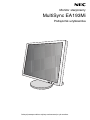 1
1
-
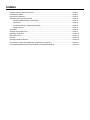 2
2
-
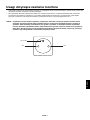 3
3
-
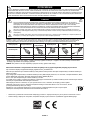 4
4
-
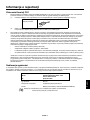 5
5
-
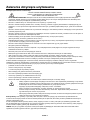 6
6
-
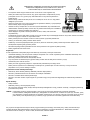 7
7
-
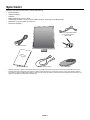 8
8
-
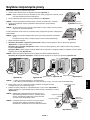 9
9
-
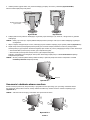 10
10
-
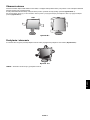 11
11
-
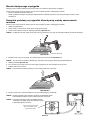 12
12
-
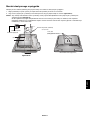 13
13
-
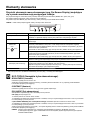 14
14
-
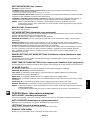 15
15
-
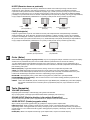 16
16
-
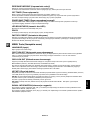 17
17
-
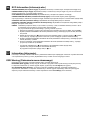 18
18
-
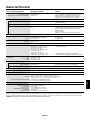 19
19
-
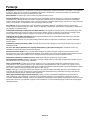 20
20
-
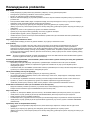 21
21
-
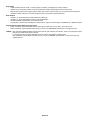 22
22
-
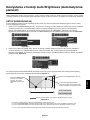 23
23
-
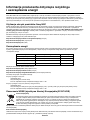 24
24
NEC MultiSync EA193Mi Instrukcja obsługi
- Kategoria
- Telewizory
- Typ
- Instrukcja obsługi
Powiązane artykuły
-
NEC MultiSync E241N Instrukcja obsługi
-
NEC MultiSync E233WMi Instrukcja obsługi
-
NEC MultiSync EA234WMi Instrukcja obsługi
-
NEC MultiSync EA273WMi Instrukcja obsługi
-
NEC MultiSync EA275UHD Instrukcja obsługi
-
NEC MultiSync EA305WMi Instrukcja obsługi
-
NEC MultiSync® EA243WM Instrukcja obsługi
-
NEC MultiSync E245WMi Instrukcja obsługi
-
NEC MultiSync E233WM Instrukcja obsługi
-
NEC MultiSync E171M Instrukcja obsługi